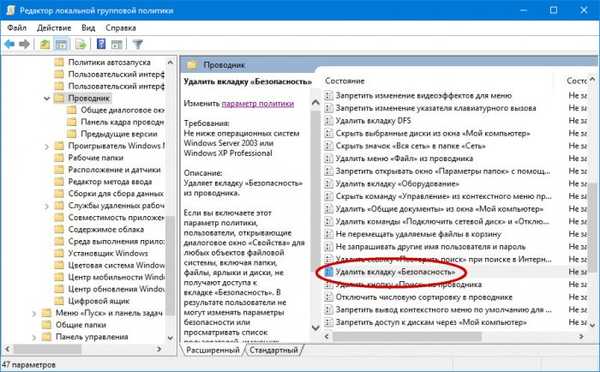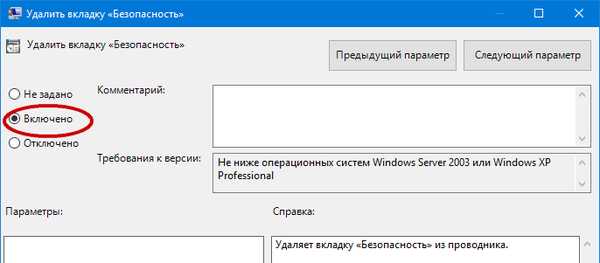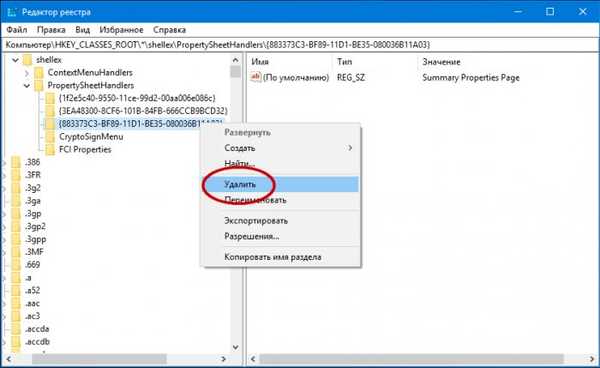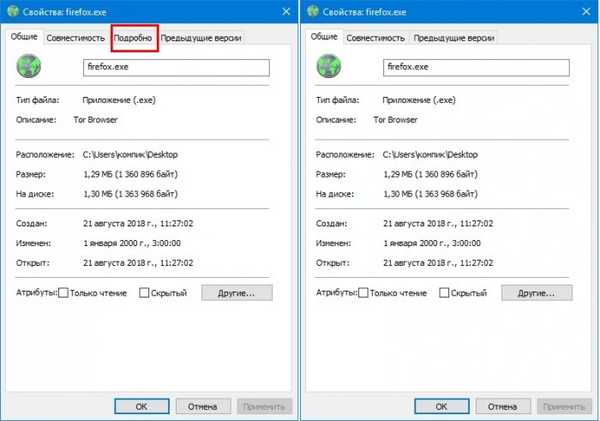A fájlok és mappák tulajdonságai között a "Beállítások", "Biztonság" és "Részletek" lapok eltávolítása
A könyvtáratulajdonságok Beállítások lapja lehetővé teszi sablonok alkalmazását az utóbbiakban az adatok könnyebb azonosítása érdekében, képeket állíthat be az ikonokhoz és változtathatja meg az ikonokat.
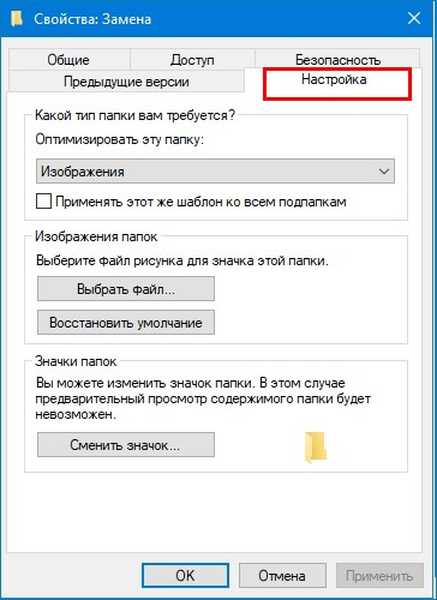
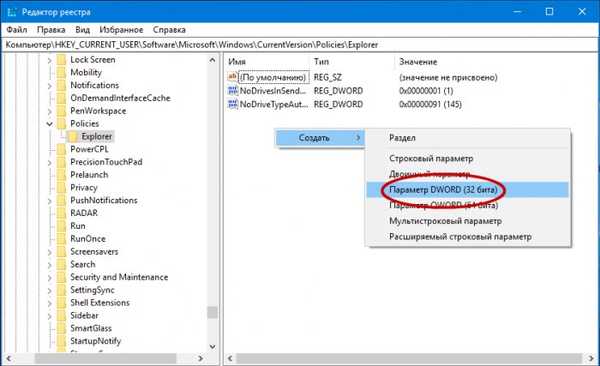
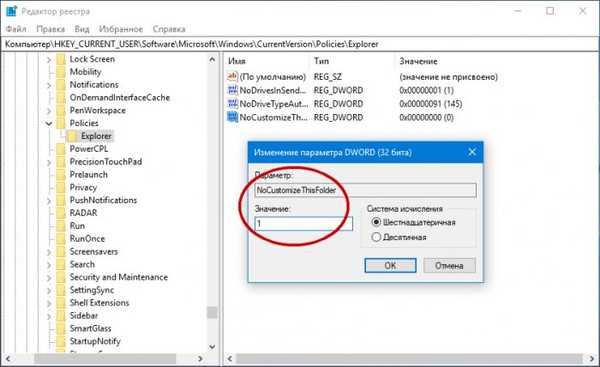

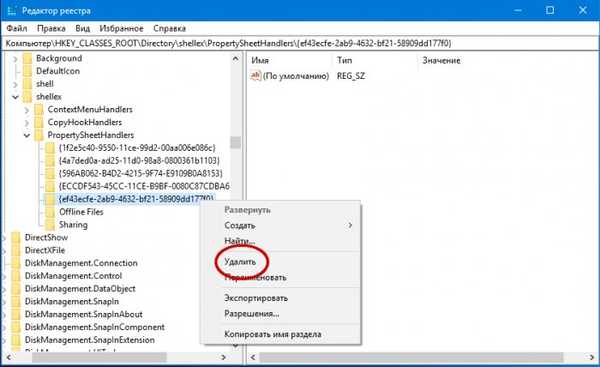
- Megjegyzés: az alszakasz törlése helyett átnevezheti úgy, hogy egy karaktert hozzáad az elejéhez, és egy szakaszt exportálhat egy REG fájlba is, ez lehetővé teszi az eredeti konfiguráció gyors visszaállítását..